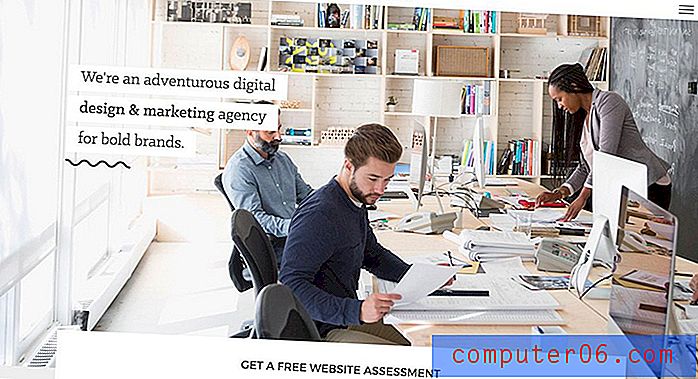So entfernen Sie Standortinformationen beim Aufnehmen von Bildern auf einem Samsung Galaxy On5
Haben Sie jemals ein Bild auf Facebook oder einen anderen Social-Media-Dienst hochgeladen, nur um festzustellen, dass der Social-Media-Dienst dieses Bild mit Informationen darüber versehen hat, wo das Bild aufgenommen wurde? Diese Funktion kann zwar sehr interessant sein und Ihr Social-Media-Erlebnis verbessern, Sie haben jedoch möglicherweise Bilder, auf denen Sie keine Informationen zu ihrem Standort weitergeben möchten. Glücklicherweise können Sie die Standortinformationen für Bilder deaktivieren, die Sie mit dem Galaxy On5 aufnehmen.
Unsere nachstehende Anleitung zeigt Ihnen das Menü mit Ihren Kameraeinstellungen, das die Option enthält, Ihre Kamerabilder entweder mit Standortinformationen zu versehen oder zu verhindern, dass diese Informationen aufgenommen werden. Diese Einstellung wird auf dem Android-Betriebssystem als Standort-Tags bezeichnet und hat die Kontrolle über Sie.
So deaktivieren Sie Standort-Tags auf dem Galaxy On5
Die Schritte in diesem Artikel wurden auf dem Galaxy On5 in Android 6.0.1 (Marshmallow) ausgeführt. Dadurch werden die Standortinformationsmetadaten aus Bildern entfernt, die Sie in Zukunft aufnehmen. Diese Informationen werden nicht aus bereits aufgenommenen Bildern entfernt, die in der Galerie-App gespeichert sind. Dies hat auch keine Auswirkungen auf die andere Standortnutzung oder Informationen auf dem Gerät.
Schritt 1: Öffnen Sie den Apps- Ordner.

Schritt 2: Wählen Sie das Symbol Einstellungen .
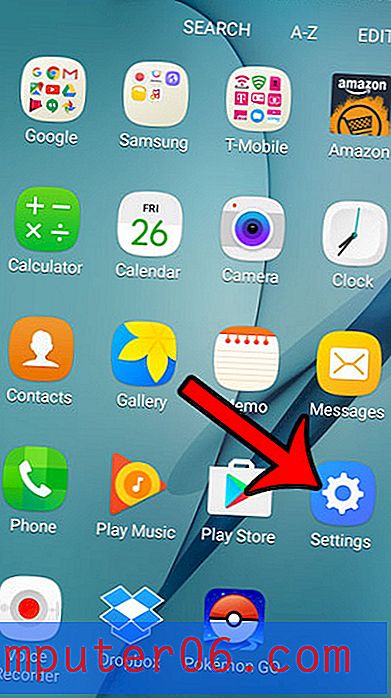
Schritt 3: Tippen Sie auf die Schaltfläche Anwendungen .
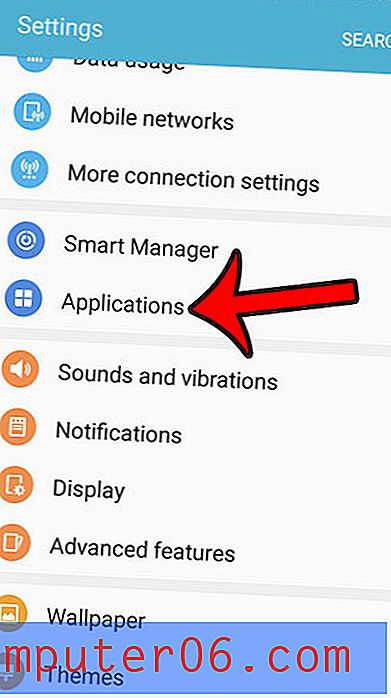
Schritt 4: Wählen Sie Kamera .
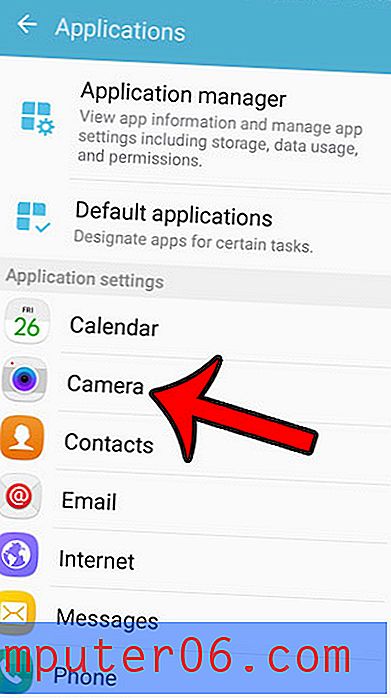
Schritt 5: Tippen Sie auf die Schaltfläche rechts neben den Standort-Tags, um sie zu deaktivieren.
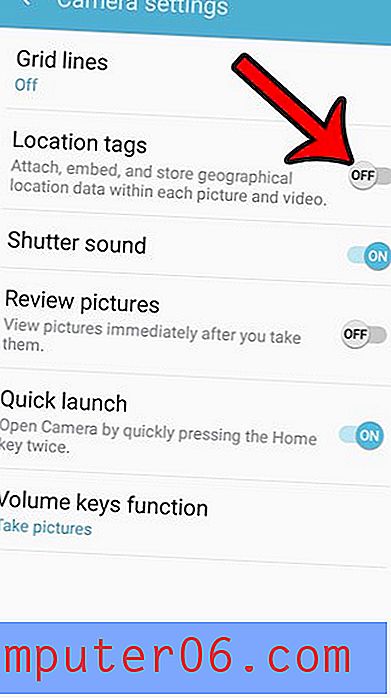
Beachten Sie, dass Sie auch auf das Menü Kameraeinstellungen zugreifen können, indem Sie die Kamera- App öffnen und dann das Zahnradsymbol in der oberen linken Ecke des Bildschirms berühren.
Sie wissen wahrscheinlich bereits, wie Sie die Kamera-App auf dem Galaxy On5 verwenden, aber wussten Sie, dass Sie auch Bilder von Ihrem Bildschirm aufnehmen können, ohne zusätzliche Apps herunterladen zu müssen? Erfahren Sie mehr über Screenshots auf dem Galaxy On5 und erfahren Sie, wie Sie Bildschirmbilder auf Ihrem Gerät aufnehmen können, damit sie für Ihre Kontakte freigegeben werden können.